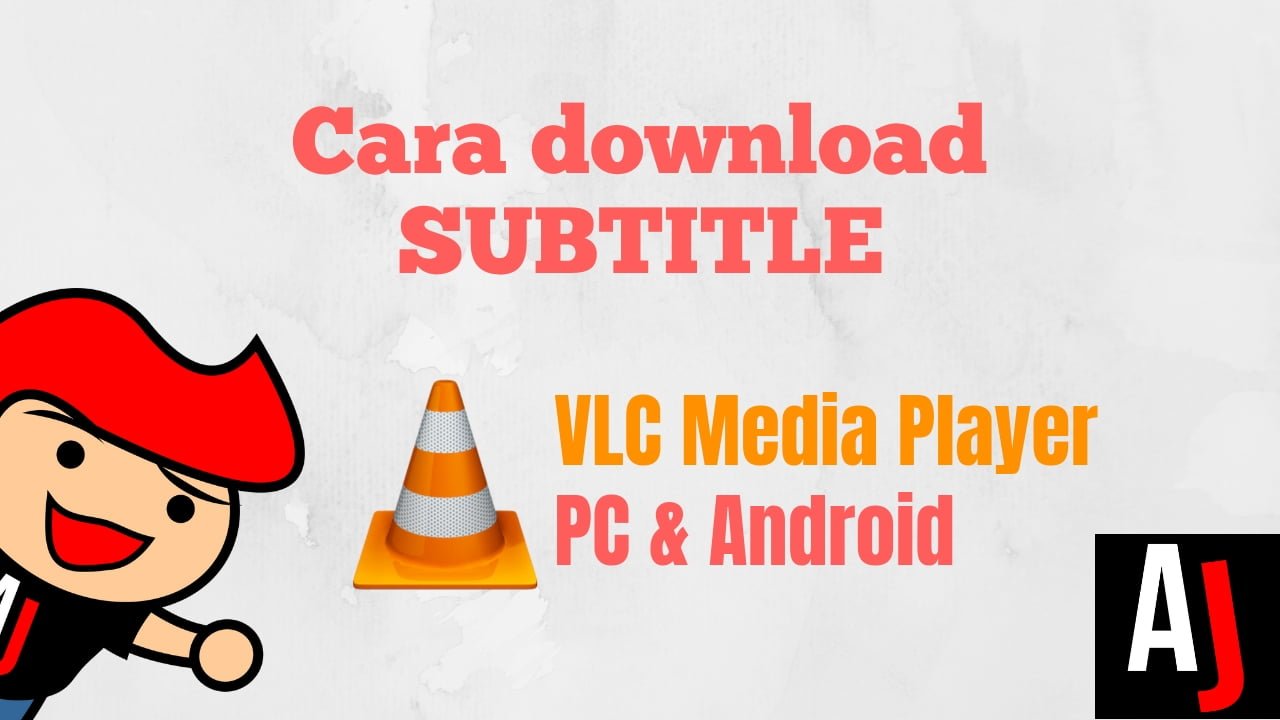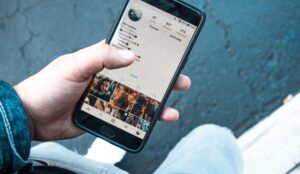Berikut ini akan Asaljeplak berikan cara mendapatkan atau download subtitle secara otomatis menggunakan VLC Media Player, versi PC/komputer dan Android.
Saat menonton film yang menggunakan bahasa asing seperti Inggris tentunya akan lebih mudah dalam memahami ceritanya apabila menggunakan subtitle dengan bahasa yang tentunya lebih kita mengerti yaitu bahasa Indonesia.
Pada Media Player Classic fitur mengunduh subtitle dari internet sudah secara default (dari sananya) tersedia saat kita menginstall aplikasi tersebut.
Tetapi bagi kamu yang menggunakan VLC Media Player, baik di PC/Komputer maupun pada perangkat Android, fitur tersebut tidak tersedia secara default dan ada beberapa langkah yang harus dilakukan untuk mengaktifkannya.
Jika kamu ingin mendapatkan subtitle secara otomatis untuk film menggunakan VLC Media Player, maka kamu dapat melakukannya dengan bantuan add-on VLC yang disebut VLSub.
Setelah kamu mengunduh dan menginstal plugin ini, maka nantinya kamu dapat secara otomatis mencari subtitle untuk film yang sedang diputar. Tetapi tentunya, pastikan kamu terhubung ke internet. Plugin ini kemudian akan menampilkan daftar pilihan yang telah ditemukan dan kamu dapat memilih subtitle yang sesuai untuk film yang kamu tonton.
Apa yang dilakukan plugin subtitle VLC ini adalah, setelah diinstal, plugin ini akan menambahkan menu yang bisa kamu akses di View>VLSub atau Tampilan>VLSub. Kalau VLSub tidak ditemukan maka yang kamu cari adalah menu download subtitle.
Klik pada menu tersebut, tentukan kriteria pencarian — cari berdasarkan hash atau cari berdasarkan nama — dan hasilnya akan ditampilkan. Plugin ini akan menjelajahi situs penyedia subtitle berdasarkan kriteria pencarian yang kamu masukkan. Pilih hasil pencocokan terbaik untuk video kamu dan nanti pilihan subtitle-nya akan muncul.
Cara download subtitle otomatis pada PC/Komputer menggunakan OS Windows, Mac, atau Linux
Catatan: Kamu akan membutuhkan VLC 2.2. * Atau VLC 3 agar plugin ini dapat berfungsi.
Untuk lebih jelasnya, langkah-langkah menginstall plugin VLsub dan menggunakannya adalah sebagai berikut:
- Unduh plugin VLSub.
- Ekstrak isi file zip.
- Hasil ekstraknya nanti akan berupa file VLsub.lua
- Pindahkan file tersebut ke folder /lua/extensions/
- Lokasi tersebut akan berbeda-beda untuk masing-masing OS:
Windows: C: \ Program Files \ VideoLAN \ VLC \ lua \ extensions \
Linux: / usr / lib / vlc / lua / extensions /
MAC OS X: / Users / <your_name> / Library / Application Support/ org.videolan.vlc / lua / extensions / - Restart atau buka VLC Media Player.
- Pergi ke menu Tampilan > VLsub atau View > VLsub atau View>Download Subtitle.
Kalau ternyata plugin sudah terinstall maka kamu tidak perlu repot-repot menginstallnya. Untuk mengecek apakah plugin sudah ada atau belum, buka folder yang ada di poin 5 di atas, sesuaikan dengan OS yang kamu gunakan, dan periksa apakah file VLsub.lua sudah ada.
Kalau subtitle yang kamu pilih tidak sesuai dengan yang kamu inginkan (tidak sinkron, salah film, dsb), kamu bisa membuka menu View>download subtitle>Research
Lalu bagaimana dengan pengguna VLC di Android?
Cara download subtitle otomatis pada VLC Android
Bagi pengguna Android fitur download subtitle otomatis ini sudah tersedia secara otomatis, sehingga kamu tidak perlu repot-repot menggunakan atau menginstall plugin tersebut karena memang tidak perlu.
Tetapi kalau kamu belum tahu bagaimana cara mengunduh subtitle dari perangkat Android, langkah-langkahnya adalah sebagai berikut:
- Buka aplikasi VLC,
- Buka file film yang ingin kamu tonton,
- Pergi ke menu Audio tracks and subtitle button (menu kedua dari kiri),
- Tap atau ketuk pada mmenu Download Subtitles
- Proses pencarian subtitle kemudian akan dicari secara otomatis dan juga otomatis dimuat pada film.
Dengan cara di atas semoga akan membuat waktu menonton film kamu menggunakan VLC Media Player menjadi lebih nyaman dan mudah ya.